– AVG en Google Analytics –
Zoals ik in het AVG stappenplan voor je website al genoemd heb, moet je ook bij Google Analytics het een en ander aanpassen om ervoor te zorgen dat de gegevens van je bezoekers beschermd zijn.
Ik heb het nog even wat meer gedetailleerd op een rijtje gezet waar dat dan precies om gaat en waar je de instellingen daarvoor bij Google Analytics kunt vinden. Weer een stappenplannetje dus.
Daar gaan we:
- Instellingen voor gegevens delen
- Verwerkersovereenkomst accepteren
- Gegevens verzamelen voor advertentiefuncties
- Tijdsduur gegevensbehoud vaststellen
- Functie voor User ID
- IP-adressen anoniem maken
- Privacyverklaring en cookies
1. Gegevens delen uitzetten
- Klik op Beheerder (links onderaan in het hoofdmenu).
- In de linkerkolom, onder Account, klik je nu op Accountinstellingen.
- Scroll iets naar beneden tot je onder Account-ID en Accountnaam, Instellingen voor gegevens delen ziet staan. Deze instellingen heb je ook al te zien gekregen toen je je account aanmaakte, alle onderdelen staan dan standaard aangevinkt. Als je ze toen niet al hebt uitgezet, kun je dat hier alsnog doen:
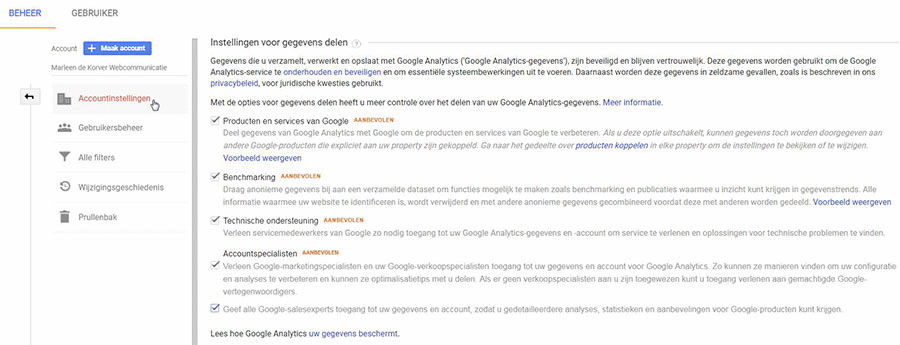
2. Verwerkersovereenkomst accepteren
Meteen onder die Instellingen voor gegevens delen zie je Aanpassing van de gegevensverwerking staan. Dit is de verwerkersovereenkomst.
- Klik op Aanpassing bekijken.
- Lees het document.
- Klik op Akkoord.
- Tot slot nog even op Opslaan klikken.
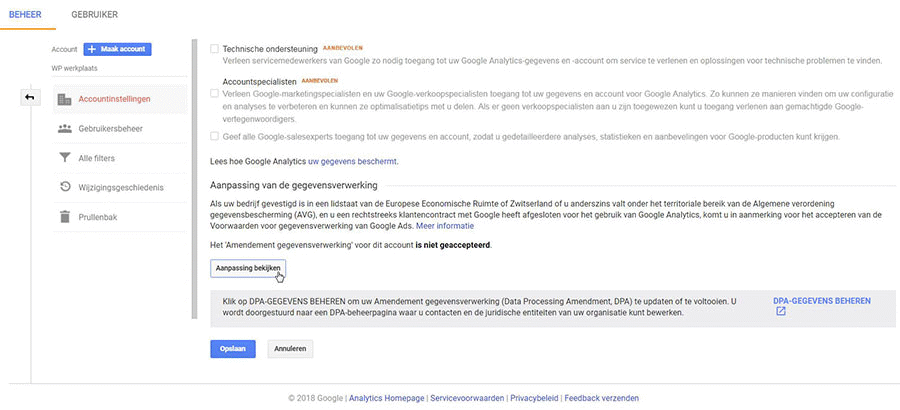
3. Gegevens verzamelen voor advertentiefuncties: uit
Als je op het pijltje links van Accountinstellingen klikt kom je terug in het Beheerscherm. In de middelste kolom, Property, klik je op Trackinginfo.
- In het submenu dat dan verschijnt kies je Gegevensverzameling.
- Zorg dat alles daar op UIT staat.
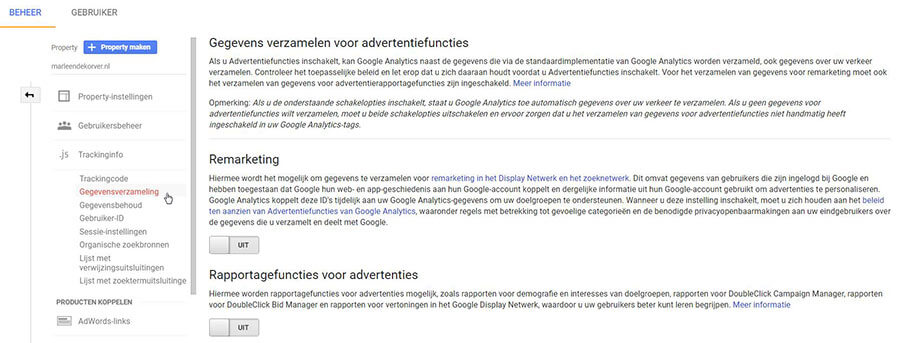
4. Tijdsduur gegevensbehoud vaststellen
Ook onder Trackinginfo zie je Gegevensbehoud. Hier kun je kiezen hoe lang de verzamelde gegevens op de Google servers bewaard blijven. Het minimum is blijkbaar 14 maanden. Na het aantal maanden dat je gekozen hebt wordt het IP-adres van een bezoeker van de server gewist. Tenzij deze zelfde bezoeker vaker op je site komt en jij Resetten op nieuwe activiteit op AAN hebt staan.
Je weet nu ook meteen voor je privacyverklaring hoe lang gegevens bij Google Analytics bewaard worden.
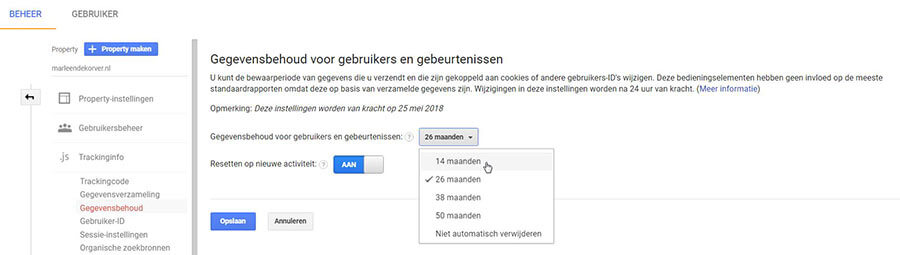
5. Functie voor User ID’s: uit
Onder Trackinginfo zie je verder nog Gebruiker-ID. Met deze functie zou je veel specifiekere informatie van je bezoekers kunnen vergaren dan je nu doet. Zodat “u kunt zien hoe gebruikers gedurende een langere periode met uw content omgaan”, om “acties van individuele gebruikers in een context plaatsen en voortdurende relaties analyseren”. Klinkt verleidelijk, maar dit willen we toch juist niet, dus dit blijft UIT.
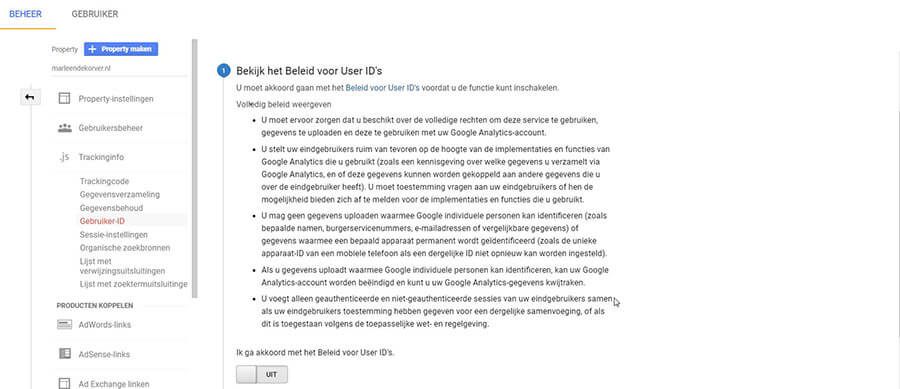
6. IP-adressen anoniem maken
Google Analytics meet bezoekersaantallen en het gedrag van bezoekers op je website d.m.v. de IP-adressen van hun internetverbindingen. Dit is altijd te herleiden tot natuurlijke personen. Maar je kunt die IP-adressen gedeeltelijk laten maskeren, zodat de gegevens anoniem(er) worden.
Handmatig
Als je zelf de trackingcode in je site hebt gezet moet je daar een extra regeltje code aan toevoegen.
Zo ziet je trackingcode er standaard uit:
<!-- Global site tag (gtag.js) - Google Analytics -->
<script async src="https://www.googletagmanager.com/gtag/js?id=UA-12345678-1"></script>
<script>
window.dataLayer = window.dataLayer || [];
function gtag(){dataLayer.push(arguments);}
gtag('js', new Date());
gtag('config', 'UA-12345678-1');
</script>Aan de regel met config en het ID-nummer van je website moet dit toegevoegd worden:
{ 'anonymize_ip': true }Dan ziet het er dus zo uit:
<!-- Global site tag (gtag.js) - Google Analytics -->
<script async src="https://www.googletagmanager.com/gtag/js?id=UA-12345678-1"></script>
<script>
window.dataLayer = window.dataLayer || [];
function gtag(){dataLayer.push(arguments);}
gtag('js', new Date());
gtag('config', 'UA-12345678-1', { 'anonymize_ip': true });
</script>Als je thema het toelaat om zelf code in de header en footer te zetten, plak je de trackingcode daarin. Google adviseert de header, maar in de footer werkt het ook. Had je dat al, dan plak je alleen het nieuwe stukje tekst erbij.
Er zijn ook plugins om zelf dit soort scripts in de header of footer van je site te plaatsen. Bv. de plugin Insert Headers and Footers.
Google Analytics plugins
Als je een plugin gebruikt om de koppeling met Google Analytics te maken, check dan of je ergens een instelling vindt die zoiets heet als Anonymize IP, dan zorgt de plugin er gewoon voor.
Bij Google Analytics for WordPress by MonsterInsights vind je dat onder Tracking > Demographics.

Bij Google Analytics Dashboard for WP staat het onder Trackingcode > Geavanceerde instellingen:

Bij GA Google Analytics Pro, die ik zelf altijd gebruik, moet je dat stukje code zelf in de instellingen plakken (onder Configure).

Privacyverklaring
In je privacyverklaring kun je nu opnemen dat je:
- Google Analytics gebruikt om bezoekersaantallen te meten, waarmee je je website en de gebruikerservaring van bezoekers kunt verbeteren.
- Geen Analytics gegevens deelt met Google.
- Een verwerkersovereenkomst hebt afgesloten.
- Geen gegevens verzamelt via Google Analytics die gebruikt kunnen worden voor adverteren.
- Hebt ingesteld dat de gegevens die door Google Analytics worden verzameld bewaard worden op de servers van Google gedurende 14/26/.. maanden.
- IP-adressen van bezoekers laat anonimiseren.
Cookies
Google Analytics gebruikt gebruikt cookies om de gegevens te verzamelen. Dit is een soort cookies waarover je je bezoekers alleen moet informeren, je hoeft daar geen toestemming voor te vragen. Dit zet je ook in je privacyverklaring of, als je ook nog andere cookies gebruikt, in een cookieverklaring.
Meer over Privacyverklaring en cookies in het AVG stappenplan voor je website →
Ik heb ook een gratis checklist voor je:
Jij kent vast andere mensen die hier ook iets aan hebben
Deel dit dan met je social media vrienden en vriendinnen.

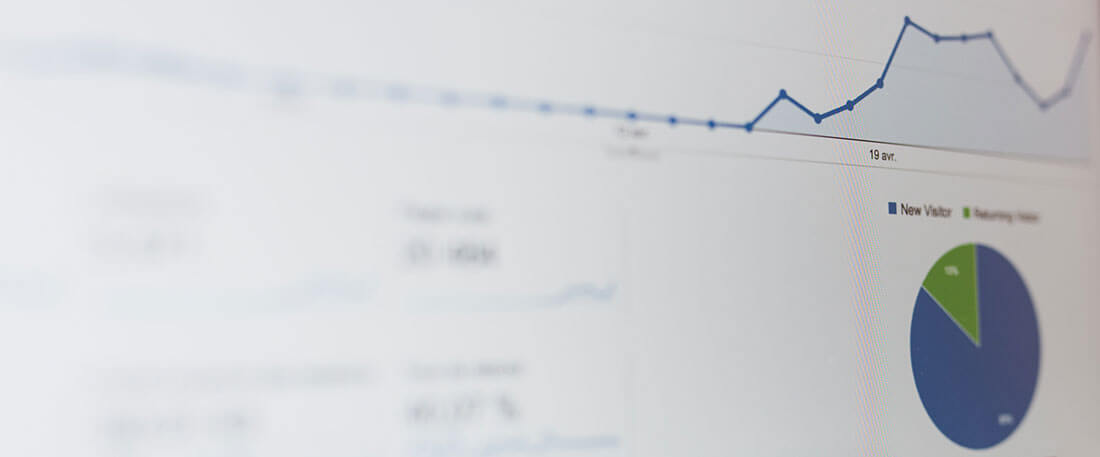
Ha Marleen, eindelijk ga ik aan de privacyverklaring werken. Je geeft een goed helder overzicht in duidelijke taal. Super. Dank je wel.
Dank je Marian, succes!